Comment activer et utiliser le verrouillage à « Mot de passe » sur mon Galaxy S8 & S8+ ?
Écran verrouillé
Lorsque vous définissez un mot de passe comme méthode de verrouillage de l’écran, vous pouvez protéger vos informations personnelles en empêchant un tiers d’accéder à votre appareil.
Après avoir défini la méthode de verrouillage d’écran, il vous faudra saisir un code de déverrouillage
à chaque déverrouillage. Si vous utilisez un mot de passe, modifiez-le de façon régulière pour renforcer la sécurité de votre téléphone et de son contenu.
Note : Le contenu des écrans et les paramètres disponibles peuvent varier en fonction
de votre fournisseur de services sans fil et de la version du système Android installé
sur votre téléphone intelligent.
Activer et utiliser le type de verrouillage « Mot de passe »
Important :
N'oubliez pas votre mot de passe !
Notez-le sur un bout de papier ou sur un fichier d'un autre appareil mobile ou de votre ordinateur. Sinon, vous pourriez avoir des difficulties pour accéder à votre téléphone et à son contenu. Si vous trouvez cela trop contraignant, veuillez ne pas utiliser de type de verrouillage pour votre appareil mobile !
Connectez votre appareil à un compte Samsung pour déverrouiller l'appareil à distance, en utilisant le service traçage du mobile de Samsung (ce qui implique de ne pas oublier votre identifiant et votre mot de passe Samsung).
1. À partir de l’écran d’accueil, faites glisser votre doigt vers le bas ou vers le haut pour afficher
toutes les applications.
2. Touchez Paramètres  .
.
3. Faites défiler le menu et touchez Écran verr. et sécurité.
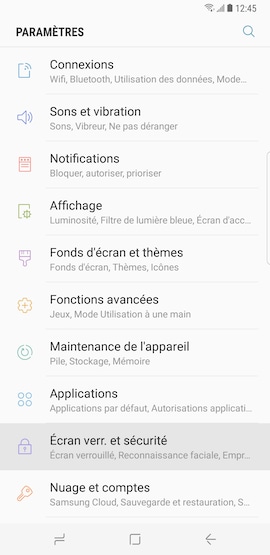
4. Touchez Type de verrouillage de l'écran.
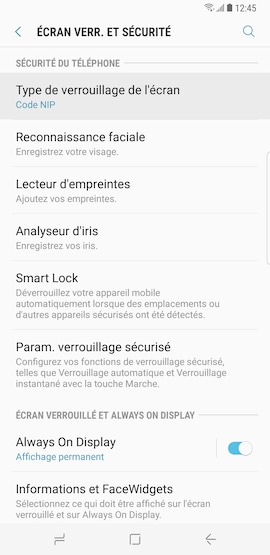
5. Si vous avez déjà choisi un type de verrouillage pour votre appareil autre que Glisser ou Aucun,
il vous sera demandé d'entrer l'information de déverrouillage. Pour illustrer cet exemple, nous avions
choisi un code NIP au préalable. Nous devons donc saisir le code NIP actuel et touchez SUIVANT
pour passer à l'étape suivantes.
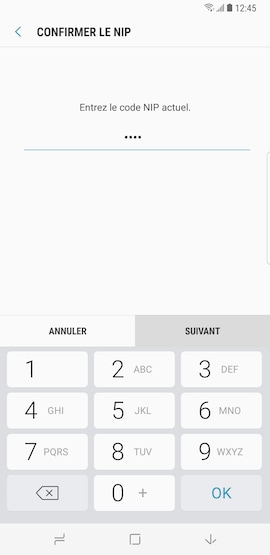
6. Touchez Mot de passe.
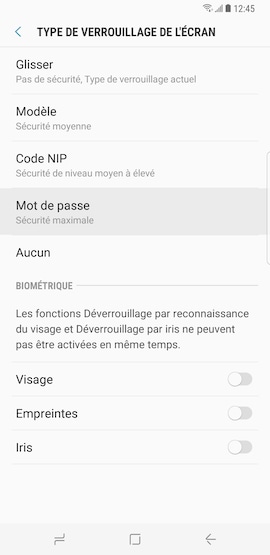
7. Saisissez un Mot de passe formé d’au moins quatre caractères, chiffres ou symboles
pour déverrouiller l’écran. Ensuite, touchez CONTINUER lorsque vous avez terminé.
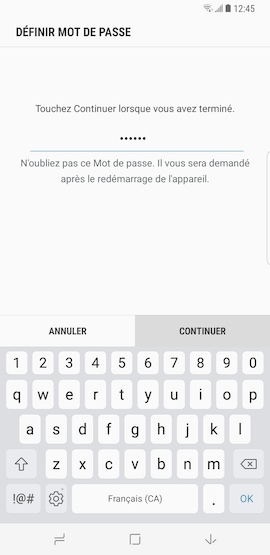
8. Saisissez à nouveau votre mot de passe pour le confirmer et touchez OK.
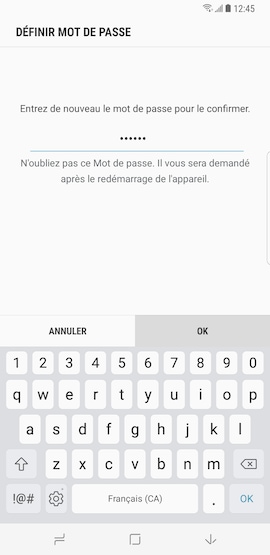
9. Après avoir choisir un type de verrouillage de l'écran, vous pouvez décidez d'afficher
ou de masquer les notifications émises par votre appareil, qui peuvent être plus ou moins
confidentielles suivant vos habitudes.
Touchez OK pour valider votre choix.
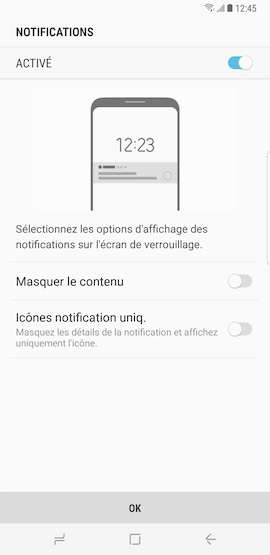
Note :
Touchez le bouton coulissant  correspondant à ACTIVÉ pour désactiver les notifications
correspondant à ACTIVÉ pour désactiver les notifications
sur l'écran verrouille (aucune notification ne sera alors affichée).
Touchez le bouton coulissant  correspondant à Masquer le contenu pour afficher le type de notification sur l'écran (Message, Appel, courriel, etc.) mais ne pas afficher son contenu (texte, numéro de téléphone, contact etc.).
correspondant à Masquer le contenu pour afficher le type de notification sur l'écran (Message, Appel, courriel, etc.) mais ne pas afficher son contenu (texte, numéro de téléphone, contact etc.).
Touchez le bouton coulissant  correspondant à Icônes notification uniq. pour n'afficher
correspondant à Icônes notification uniq. pour n'afficher
que l'icône de l'application responsable de la notification.
10. Appuyez deux fois de suite sur le bouton Marche/Arrêt pour accéder à l'écran verrouillé.
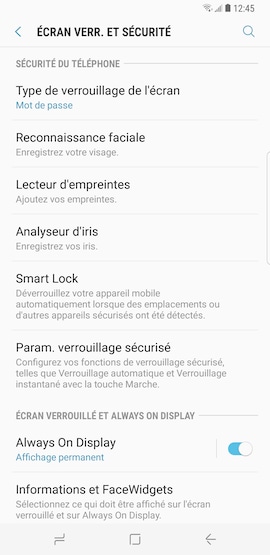
11. Déverrouiller votre appareil mobile est maintenant un processus en 2 étapes.
Faites glisser votre doigt dans n'importe quel direction pour déverrouiller l'écran.
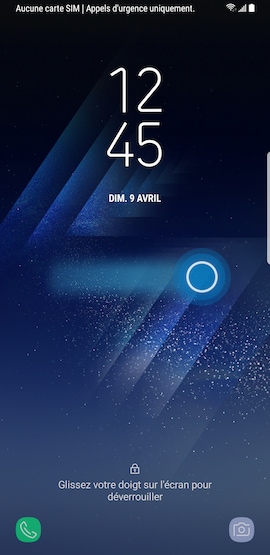
12. Saisissez votre Mot de passe et touchez OK pour déverrouiller votre appareil mobile.
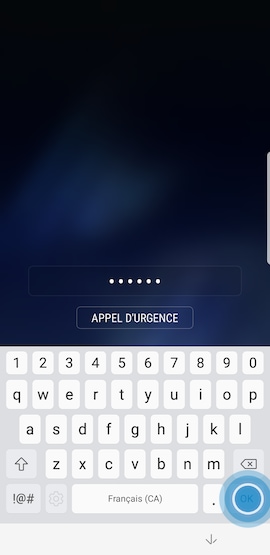
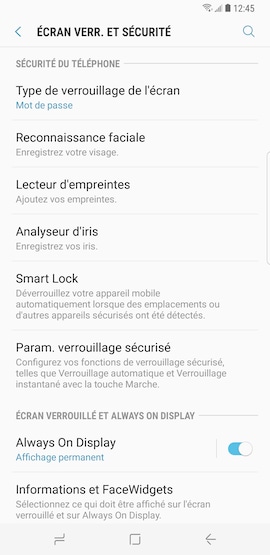

Nous vous remercions pour votre commentaire
Veuillez répondre à toutes les questions.